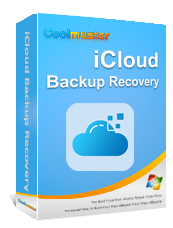[Tips Penting] Berapa Lama Waktu yang Dibutuhkan untuk Memulihkan dari iCloud?

Berapa lama waktu yang dibutuhkan untuk memulihkan dari iCloud ? Jika Anda ingin menemukan jawaban atas pertanyaan ini, Anda berada di tempat yang tepat. Apple mengizinkan penggunanya menggunakan iCloud untuk mencadangkan file penting mereka. Ketika mereka ingin mendapatkannya kembali setelah kehilangan beberapa file penting, mereka dapat melakukannya dengan mudah. Namun, ada keluhan dari pengguna iOS tentang iCloud yang macet saat memulihkan . Jadi, banyak pengguna Apple yang ingin tahu berapa lama waktu yang dibutuhkan untuk memulihkan iPhone dari iCloud. Baca terus untuk mengetahui waktu yang diperlukan untuk memulihkan file Anda dari iCloud.
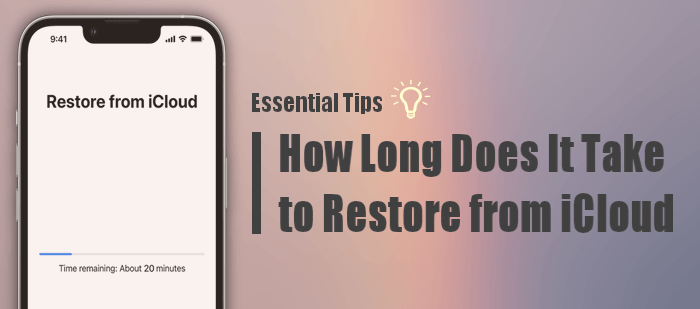
Berapa lama waktu yang dibutuhkan untuk memulihkan dari iCloud ? Pengguna iOS yang ingin memulihkan data dari iCloud mungkin ingin mengetahui waktu spesifik yang diperlukan untuk proses pemulihan. Apple mengatakan tidak ada waktu pasti untuk memulihkan file dari iCloud. Waktu penyelesaian proses pemulihan akan bergantung pada berbagai faktor seperti ukuran cadangan, kecepatan internet, dan seberapa andal Wi-Fi Anda.
Menurut asumsi Apple, dengan koneksi yang kuat, file sebesar 1 GB memerlukan waktu maksimal sekitar 1-4 jam untuk dipulihkan dari iCloud. Namun, sebagian besar pengguna iOS mengatakan memulihkan iPhone dari iCloud membutuhkan waktu lebih lama.
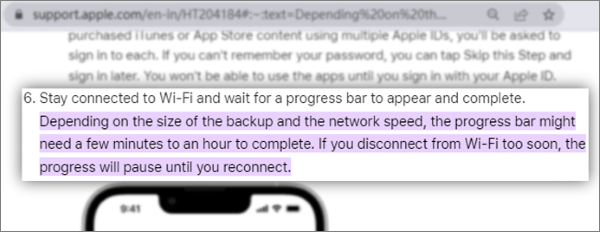
Ingat, waktu untuk memulihkan iPhone Anda dari iCloud sangat bervariasi tergantung pada berbagai faktor seperti:
Pemulihan iCloud yang membutuhkan waktu lebih lama dapat mengganggu, dan jawaban pasti mengenai berapa lama waktu yang dibutuhkan untuk memulihkan iPhone dari iCloud tidak jelas. Namun kita masih bisa menerapkan beberapa trik untuk memecahkan masalah tersebut. Inilah yang harus dilakukan untuk mempercepat pemulihan dari iCloud.
Internet memainkan peran penting saat memulihkan data dari iCloud. Oleh karena itu, satu hal penting yang harus dilakukan untuk mempercepat pemulihan file dari iCloud adalah dengan menghubungkan iPhone Anda ke internet yang stabil dan cepat.
Jika Anda memulihkan iPhone dari cadangan iCloud, tutup aplikasi lain atau proses apa pun yang menggunakan internet. Ini akan membantu menambah bandwidth untuk perangkat. Dari sana, kecepatan pemulihan dari iCloud akan meningkat.

Cara hebat lainnya untuk meningkatkan kecepatan pemulihan iCloud adalah dengan menciptakan lebih banyak ruang penyimpanan dengan menghapus file-file yang tidak Anda perlukan. Jika ruang penyimpanan perangkat hampir penuh, proses pemulihan mungkin lambat atau bahkan terhenti karena ruang tidak mencukupi. Untuk mengosongkan ruang di iPhone, Anda dapat menghapus file yang tidak digunakan . Ikuti langkah-langkah di bawah ini untuk memeriksa penyimpanan iPhone:
Langkah 1. Luncurkan aplikasi "Pengaturan" di iPhone Anda.
Langkah 2. Gulir ke bawah dan pilih "Umum".
Langkah 3. Pilih "Penyimpanan iPhone" dari opsi.

Dalam kebanyakan kasus, kami cenderung menyimpan beberapa cadangan iCloud lama, dan ini mungkin menjadi penyebab lambatnya proses pemulihan. Biasanya, iCloud menawarkan ruang kosong sebesar 5 GB untuk menyimpan semua file Anda. Namun jika file yang Anda simpan ke iCloud melebihi 5 GB, Anda harus membeli penyimpanan tambahan, yang masih akan memakan waktu lama. Jadi, kita harus mengosongkan penyimpanan di iCloud Anda . Dalam kasus seperti itu, lebih baik hapus cadangan iCloud lama untuk mengosongkan ruang. Untuk melakukannya, ikuti langkah-langkah di bawah ini:
Langkah 1. Navigasikan ke aplikasi "Pengaturan" di iPhone/iPad Anda. Ketuk ID Apple Anda di bagian atas, lalu pilih "iCloud", dan pilih "Kelola Penyimpanan".
Langkah 2. Di bagian "Cadangan", pilih perangkat yang ingin Anda hapus cadangannya. Gulir ke bawah dan ketuk tombol "Hapus Cadangan".
Langkah 3. Konfirmasikan dengan mengetuk "Matikan & Hapus".
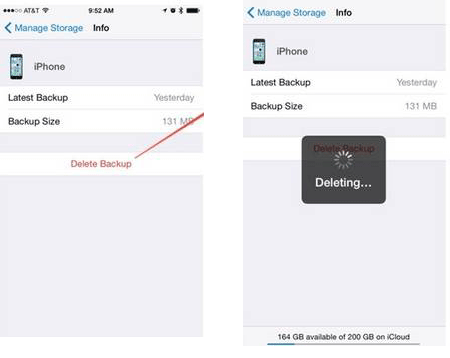
Anda juga harus mencoba me-reboot perangkat Anda jika prosedur pemulihan memakan waktu lama hingga selesai. Saat perangkat di-restart, prosesnya akan langsung dihentikan. Tergantung pada model perangkat Anda, Anda dapat mengikuti langkah-langkah di bawah ini untuk memulai ulang iPhone:

Server Apple juga bisa menjadi penyebab proses pemulihan dari iCloud memakan waktu lama. Meski jarang terjadi, pastikan prosedur pemulihan terhenti karena status sistem iCloud.
Untuk melakukan itu, kunjungi situs web status sistem Apple dan lihat apakah Cadangan iCloud, Akun iCloud, Masuk, dan ID Apple berfungsi. Jika tidak, Anda harus menunggu hingga masalah diperbaiki.
Seperti yang Anda ketahui, memulihkan cadangan dari iCloud membutuhkan banyak waktu. Jika Anda menginginkan solusi cepat untuk memulihkan cadangan iCloud Anda hanya dalam hitungan menit, maka Coolmuster iCloud Backup Recovery adalah alatnya. Setelah masuk ke akun iCloud, Anda dapat memulai pemulihan dengan aman dan mudah.
Dengan alat ini, Anda dapat dengan mudah mengekspor file cadangan iCloud ke komputer. Dengan cepat memindai cadangan iCloud dan memilahnya ke dalam kategori. Oleh karena itu, Anda dapat memilih konten yang ingin Anda pulihkan.
Fitur Utama:
Berikut langkah-langkah untuk memulihkan data dari iCloud di PC Anda:
01 Instal aplikasi di PC dan buka untuk mengakses antarmuka utamanya.
02 Masuk ke akun iCloud Anda menggunakan ID Apple Anda. Kemudian klik tombol panah untuk masuk. Di halaman berikutnya, Anda harus memasukkan kode verifikasi jika Anda telah mengaktifkan verifikasi dua faktor di perangkat iOS . Klik "Verifikasi" untuk melanjutkan.

03 Pilih file yang akan diambil dan tekan "Berikutnya". Alat ini akan mulai memindai semua data cadangan iCloud.

04 Pilih file yang akan dipulihkan dari antarmuka dan klik "Pulihkan ke Komputer".

Video Tutorial:
Mudah-mudahan, Anda sekarang tahu mengapa pemulihan dari iCloud mungkin memerlukan waktu lebih lama dan bagaimana cara mempercepat prosesnya. Dalam kondisi normal, waktu yang dibutuhkan untuk memulihkan iPhone dari cadangan iCloud adalah 1-4 jam. Namun, itu tergantung pada berbagai faktor yang kami sebutkan di artikel ini.
Cara paling andal untuk memulihkan data dari iCloud di komputer adalah dengan menggunakan Coolmuster iCloud Backup Recovery . Lebih mudah dan memulihkan cadangan iCloud secepat mungkin.
Artikel Terkait:
Berapa Lama untuk Memulihkan iPhone di iTunes/iCloud? (Berwibawa & Terpercaya)
Pulihkan iPhone dengan Cepat dari iCloud Tanpa Kehilangan Data [Cara Mudah]
Bagaimana Mengembalikan Cadangan iCloud? Diselesaikan dengan 3 Cara Efektif
Pulihkan Cadangan dengan Lancar ke iPhone Baru | Cara Praktis dan Perbaikan Pemulihan